Как начать сбор средств онлайн (с помощью шаблонов)
Опубликовано: 2022-08-22Вы некоммерческая организация и ищете простой способ начать сбор средств в Интернете?
Успешный сбор средств требует как хорошего плана, чтобы привлечь нужных людей, так и правильных инструментов, чтобы это происходило беспрепятственно.
В этой статье мы проведем вас через все шаги, необходимые для начала сбора средств в Интернете.
Готовый? Прыгайте прямо!
Создайте форму для сбора средств сейчас
Как лучше всего начать сбор средств?
1. Ставьте четкие цели
Чтобы организовать сбор средств, у вас должен быть четкий набор целей, в которых конкретно указано, чего вы собираетесь достичь, сколько вам нужно собрать и кто ваши целевые доноры.
Четкое понимание этого поможет принять другие решения, например, какую платформу использовать, что мы обсудим в следующем пункте.
2. Выберите платформу
После того, как вы определились со своими целями, вам нужно будет выбрать онлайн-платформу. Существует множество вариантов, таких как GoFundMe, но использование собственного веб-сайта даст вам гораздо больше контроля над сбором средств.
Если у вас есть веб-сайт WordPress, самый простой способ организовать онлайн-сбор средств — использовать WPForms.
WPForms — это ведущий плагин для форм WordPress, который предоставляет множество полезных функций, которые помогут вам организовать эффективный онлайн-сбор средств.
Мы объясним, как его использовать в следующем разделе.
3. Рекламируйте сбор средств.
В дополнение к плану и подходящей платформе вам также необходимо продвигать сбор средств. Существуют различные варианты, включая рекламу в социальных сетях и поисковых системах, а также кампании по связям с общественностью в Интернете и в автономном режиме.
Подумайте об аудитории, которую вы пытаетесь привлечь, и используйте каналы, где вы, скорее всего, ее найдете.
Эти три шага являются важной основой, но это еще не все. Как и было обещано, мы немного углубимся в использование WPForms для организации онлайн-сбора средств.
Как начать сбор средств в Интернете
В этой статье
- 1. Установите WPForms
- 2. Выберите шаблон
- 3. Настройте шаблон некоммерческого краудфандинга
- 4. Добавьте платежный шлюз в форму сбора средств
- 5. Опубликуйте свою новую форму сбора средств
1. Установите WPForms
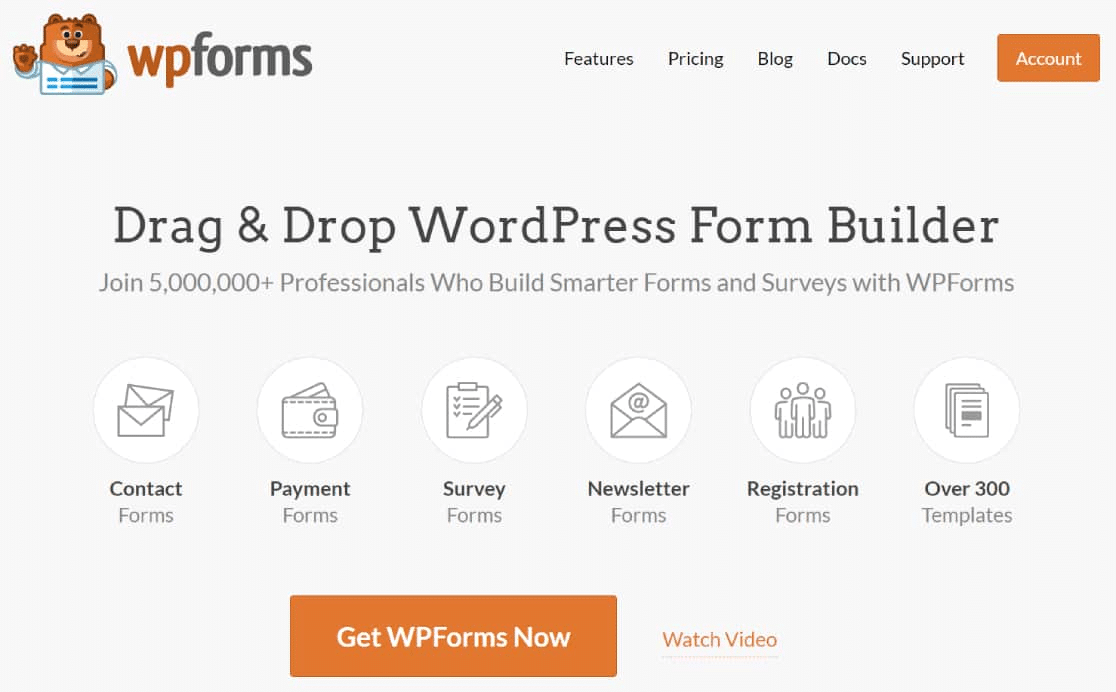
WPForms — самый удобный для начинающих плагин форм для WordPress. Если вы хотите запустить кампанию по сбору средств на своем сайте, WPForms имеет все функции, необходимые для начала работы.
WPForms предлагает специальные скидки для некоммерческих организаций. Наш самый популярный план, WPForms Pro, стоит всего 75% от обычной цены для некоммерческих пользователей. И WPForms Elite поставляется со скидкой 66% для некоммерческих организаций.
Для начала просто заполните короткую форму заявки здесь. Как только мы подтвердим ваш некоммерческий статус, мы вышлем вам код скидки, который вы можете применить для получения лицензии WPForms. Затем вы можете продолжить и установить WPForms на свой сайт.
Есть и другие способы сбора пожертвований, например, с помощью кнопки пожертвования PayPal или размещения сбора средств на сторонних сайтах, таких как GoFundMe. Но если вы хотите провести сбор средств со своего собственного сайта, то WPForms — лучшее решение для этого.
2. Выберите шаблон
После того, как вы установили WPForms на свой веб-сайт, пришло время создать свою первую некоммерческую форму. WPForms имеет более 400 шаблонов форм, включая шаблоны для сбора средств, которые помогут вам начать работу в кратчайшие сроки.
Чтобы найти шаблоны WPForm, перейдите в WPForms »Добавить новый .
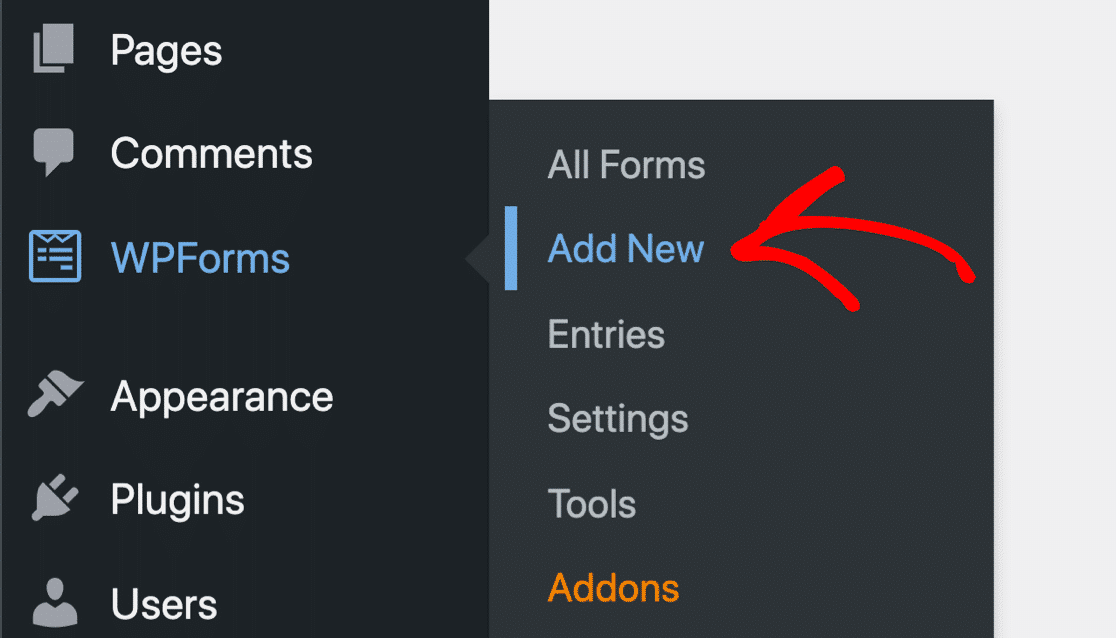
На этой странице вы сможете увидеть все доступные шаблоны форм. На панели слева прокрутите вниз до раздела « Некоммерческие организации », чтобы увидеть все шаблоны, предназначенные для различных некоммерческих целей.
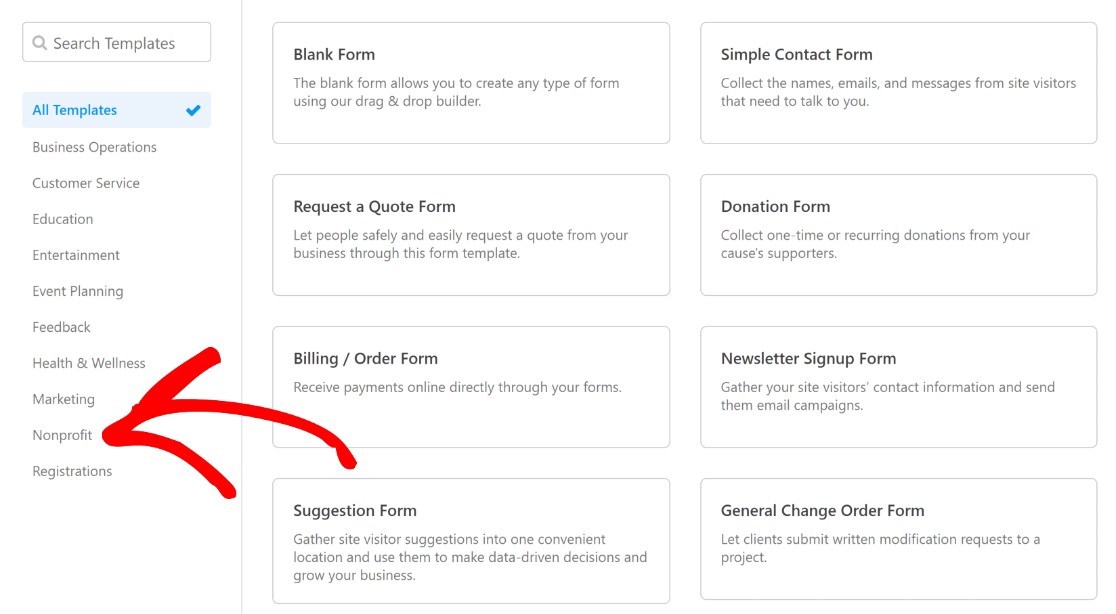
Как вы увидите, будет довольно много разных шаблонов, которые вы можете использовать для сбора средств. В зависимости от ваших целей может подойти любой из этих шаблонов:
- Форма некоммерческого краудфандинга
- Общий шаблон формы пожертвования
- Шаблон формы залога
В этом уроке мы будем использовать шаблон некоммерческого краудфандинга .
Помните, что все шаблоны WPForms на 100% настраиваются, поэтому вы можете изменить все, что вам не нравится, с помощью простого редактора перетаскивания.
Вы можете найти шаблон некоммерческого краудфандинга , просто выполнив поиск с помощью строки поиска.
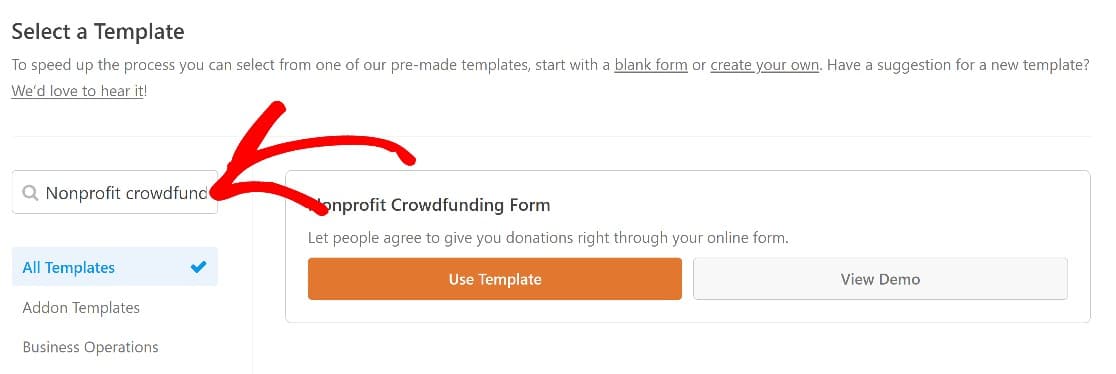
Нажмите « Использовать шаблон », чтобы открыть шаблон в конструкторе форм. Далее давайте посмотрим, как настроить этот шаблон.
3. Настройте шаблон некоммерческого краудфандинга
Шаблон поставляется со всеми основными полями, которые вы ожидаете от сбора средств, включая имя, адрес электронной почты и сумму пожертвования . Также есть поле, в котором пользователям предлагается сделать пожертвование анонимно или нет.
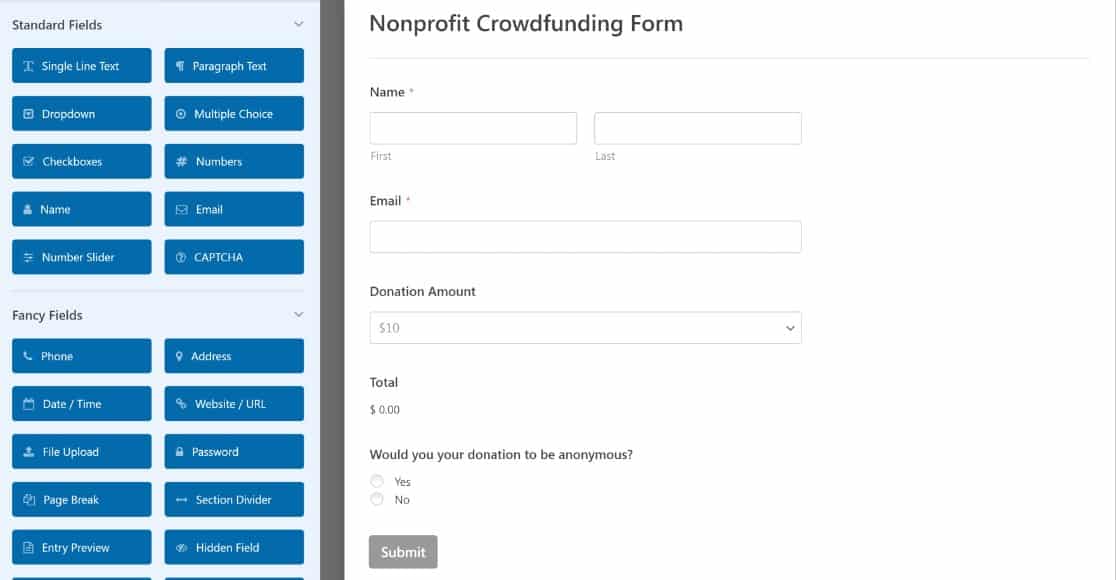
Первое, что вы, возможно, захотите изменить в этом шаблоне, — это выбор поля « Сумма пожертвования» . Для этого нажмите на поле « Сумма пожертвования ».
Теперь в разделе « Параметры поля » слева вы найдете предопределенные варианты доступных элементов и их ценовые значения. Вы можете изменить эти параметры в зависимости от суммы пожертвования, которую вы хотите предложить.
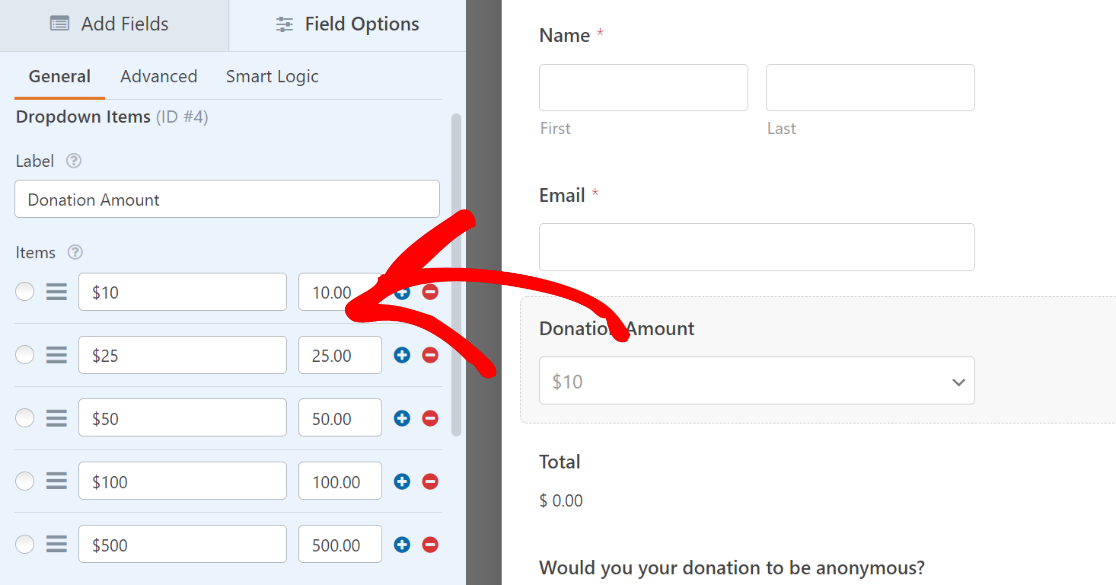
Если вы не знаете, как работают параметры поля для поля « Выпадающие элементы », вот краткое объяснение:
Первое поле в разделе «Элементы» параметров поля представляет собой метку элемента. Второе поле представляет цену этого товара. В этом сценарии наши предметы на самом деле представляют собой суммы пожертвований, поэтому оба поля имеют почти одинаковые входные данные.
Вы можете предоставить своим посетителям свободу выбора любой суммы, которую они хотели бы пожертвовать, вместо того, чтобы выбирать из предопределенных вариантов. В этом случае вы можете вместо этого использовать поле «Оплата одной позиции».
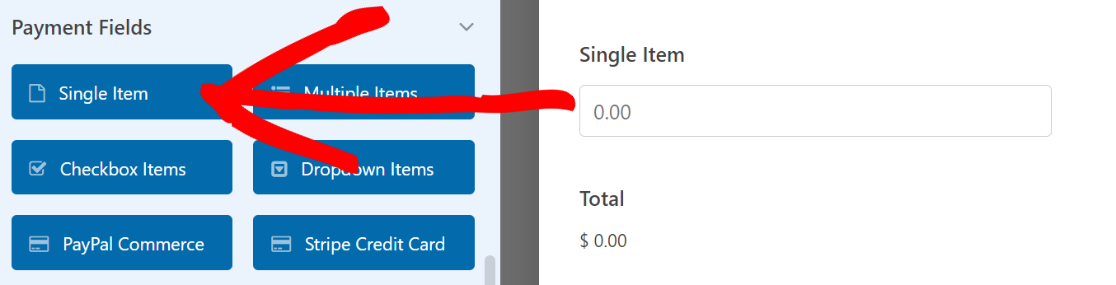
После включения поля «Отдельный элемент» в форму щелкните поле, чтобы открыть параметры поля. Прокрутите вниз параметры поля на левой панели и выберите « Определено пользователем» в меню « Тип элемента ».
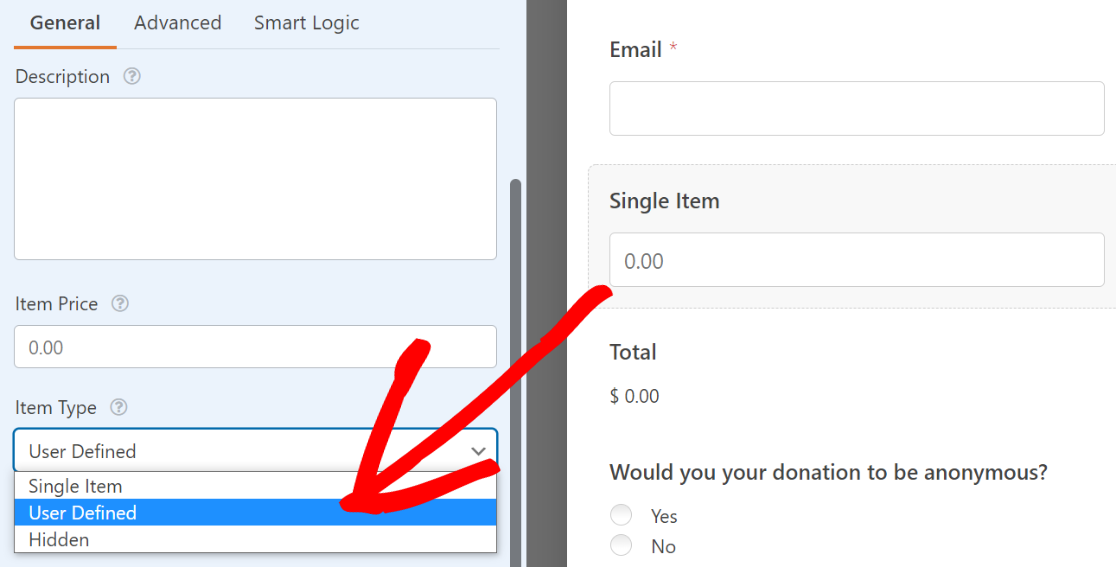

Это позволит пользователю ввести любую сумму в поле « Один предмет » для пожертвования. Когда пользователь отправляет форму сбора средств, с него будет снята точно такая же сумма, которую он ввел в поле « Одиночный элемент ».
4. Добавьте платежный шлюз в форму сбора средств
Чтобы принимать платежи из вашей формы сбора средств, вы должны интегрировать WPForms с платежным шлюзом.
WPForms поддерживает интеграцию с популярными платежными сервисами, такими как Authorize.net, Square, Stripe и PayPal Standard. Какой бы из них вы ни выбрали, вам сначала нужно будет активировать его надстройку WPForms.
В этом руководстве мы будем использовать PayPal Standard.
Чтобы настроить его, перейдите в меню на левой панели и нажмите « Платежи ».
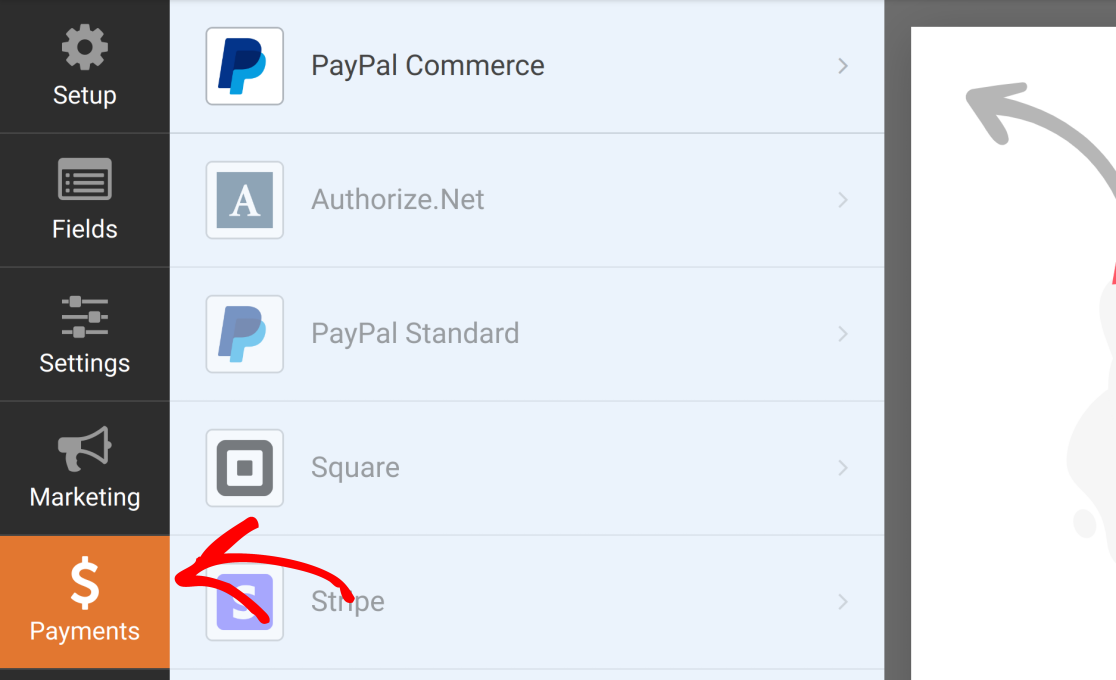
Затем выберите PayPal Standard из списка платежных сервисов. Если вы еще не установили надстройку PayPal Standard, вы увидите приглашение сначала установить ее.
Нажмите «Да, установить и активировать» , чтобы продолжить.
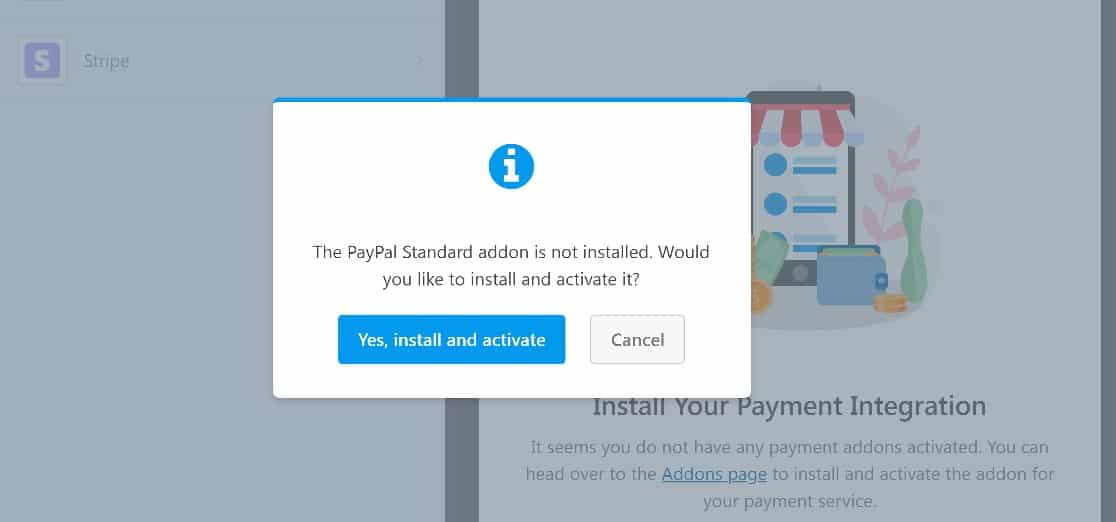
По завершении установки (обычно это занимает всего несколько секунд) нажмите Да, Сохранить и Обновить .
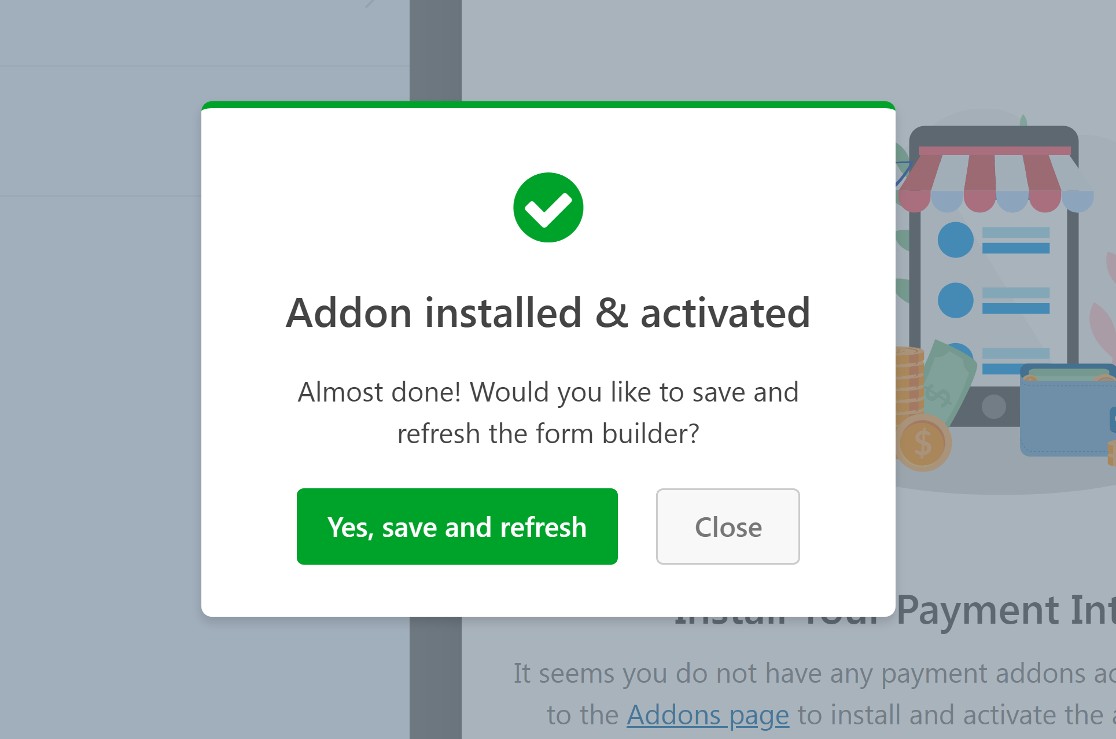
Теперь вы можете выбрать PayPal Standard на вкладке « Платежи » конструктора форм и настроить его параметры.
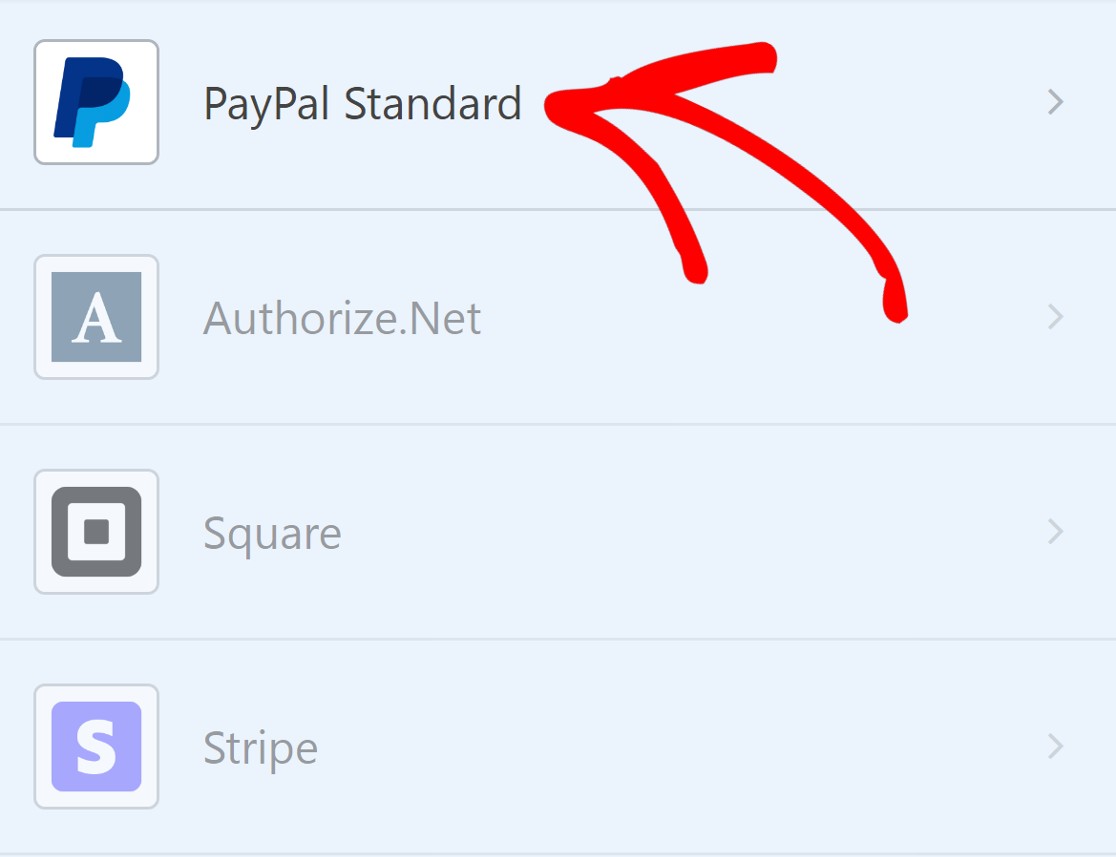
Затем нажмите «Включить стандартные платежи PayPal ».
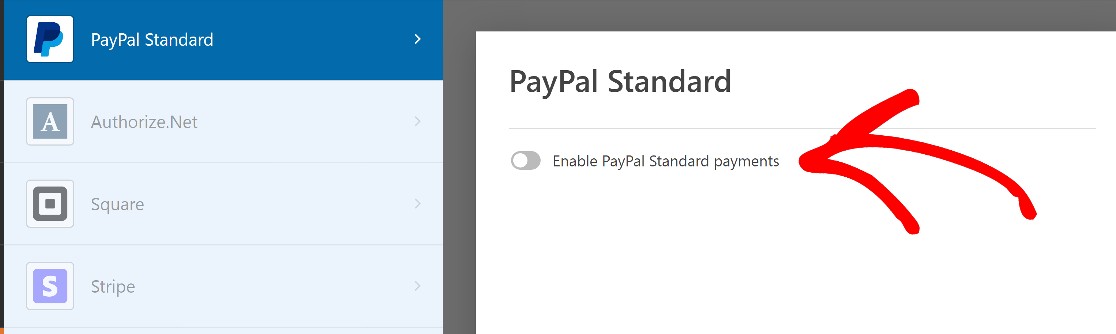
Это покажет следующие стандартные настройки PayPal:
- Адрес электронной почты PayPal: введите адрес электронной почты своей учетной записи PayPal, на который вы хотите получать платежи.
- Режим: выберите « Производство» , чтобы получать живые платежи, или « Тестирование/Песочница» , если вы сначала только тестируете платежи.
- Тип платежа: выберите между продуктами и услугами и пожертвованием . Для некоммерческого использования установите для этого параметра значение Donation .
- URL- адрес отмены: укажите URL-адрес, на который будут перенаправлены пользователи, если они отменят пожертвование.
- Доставка: оставьте для этого параметра значение «Не спрашивать адрес », если вы просто принимаете пожертвования.
- Условная логика: вы можете настроить правила, чтобы определить, когда должен быть обработан платеж. Если вы хотите предоставить пользователям возможность заполнять форму без пожертвований, вы можете легко определить условную логику для этого сценария.
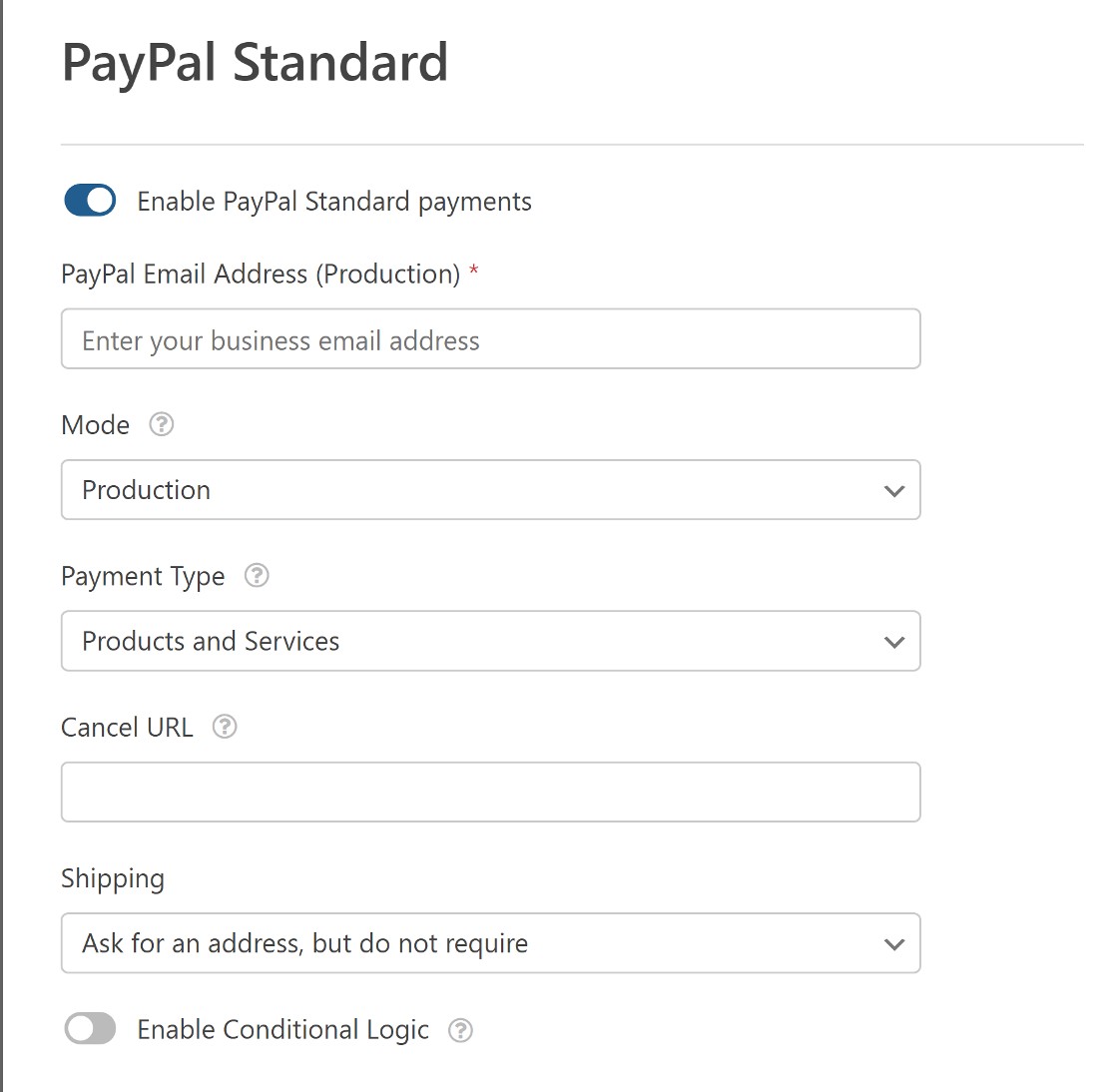
После настройки параметров нажмите « Сохранить».
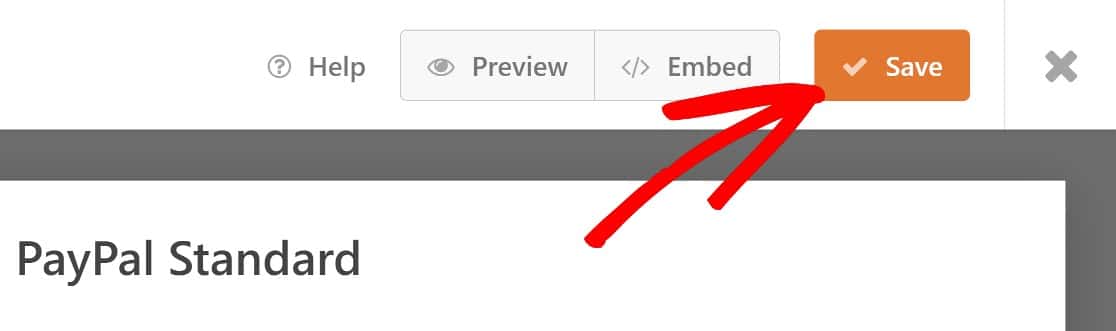
Большой! Мы почти закончили создание формы для сбора средств.
5. Опубликуйте свою новую форму сбора средств
Теперь, когда ваша форма для некоммерческого краудфандинга настроена, все, что вам нужно сделать, это добавить ее на страницу. Если у вас уже настроена страница для этого сбора средств, вы можете легко добавить новую форму на эту страницу прямо сейчас.
А если нет, вы сможете создать новую страницу и встроить в нее свою форму за один шаг.
В правом верхнем углу экрана рядом с кнопкой « Сохранить » нажмите « Встроить » .
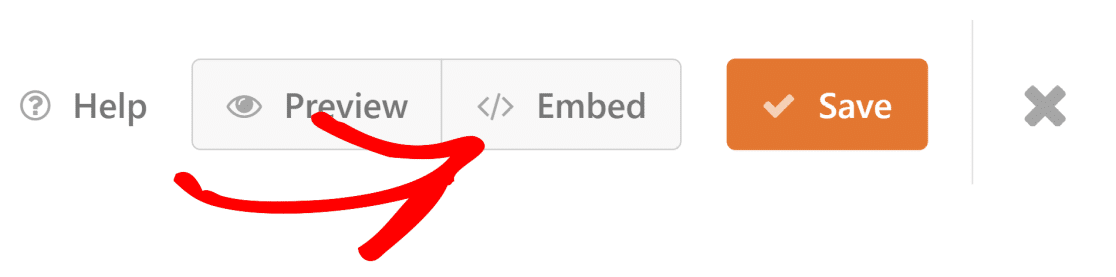
Затем вам будет предложено встроить форму на новую или существующую страницу. Процесс почти идентичен для обоих вариантов, поэтому не слишком беспокойтесь о том, какой выбрать.
В этом руководстве мы предполагаем, что вы создаете новую страницу для сбора средств. Мы продолжим и нажмем «Создать новую страницу ».
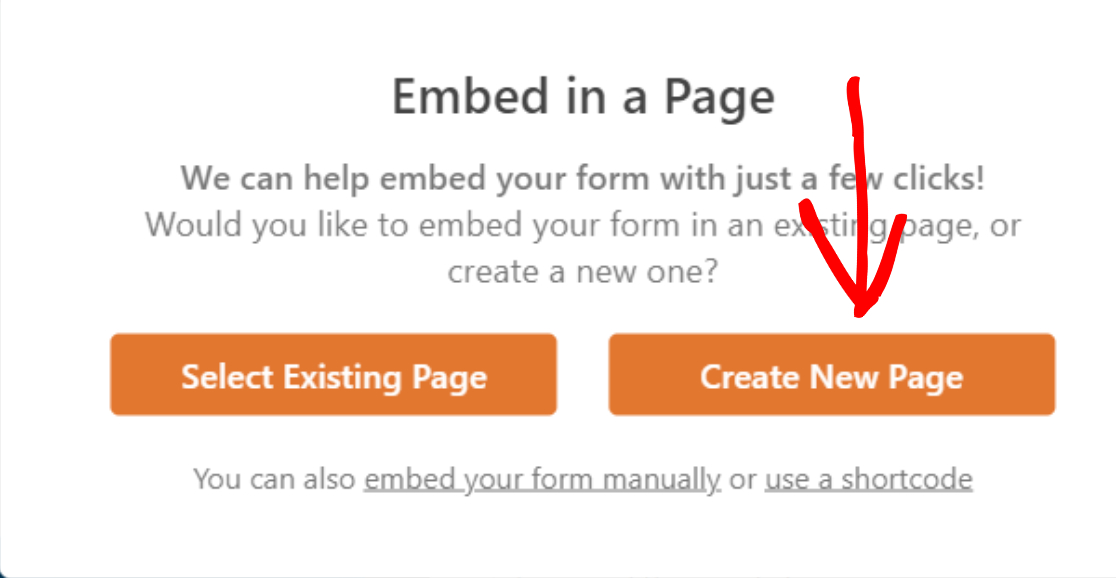
Затем дайте вашей новой странице имя.
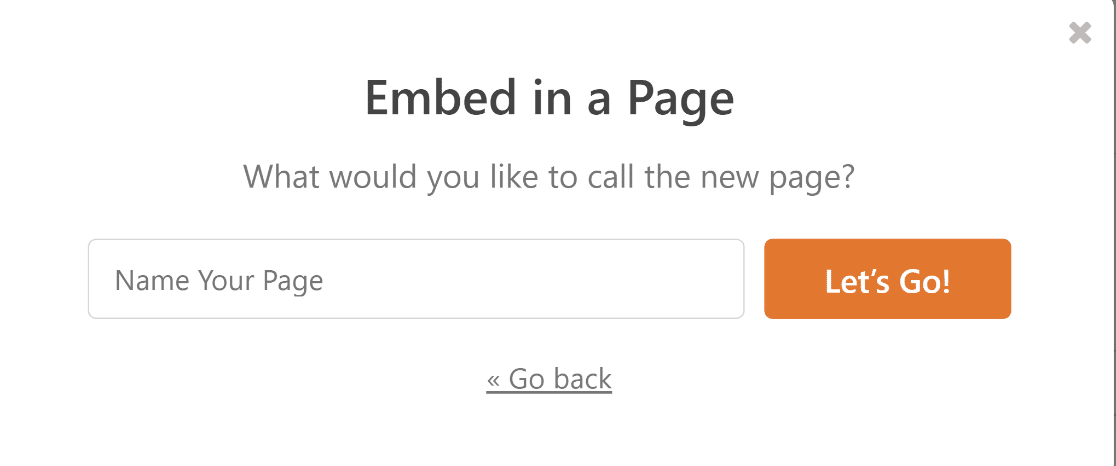
Новая страница откроется в режиме редактирования с уже добавленным в нее блоком для вашей формы сбора средств. Если вас устраивает внешний вид страницы, нажмите « Опубликовать », и все.
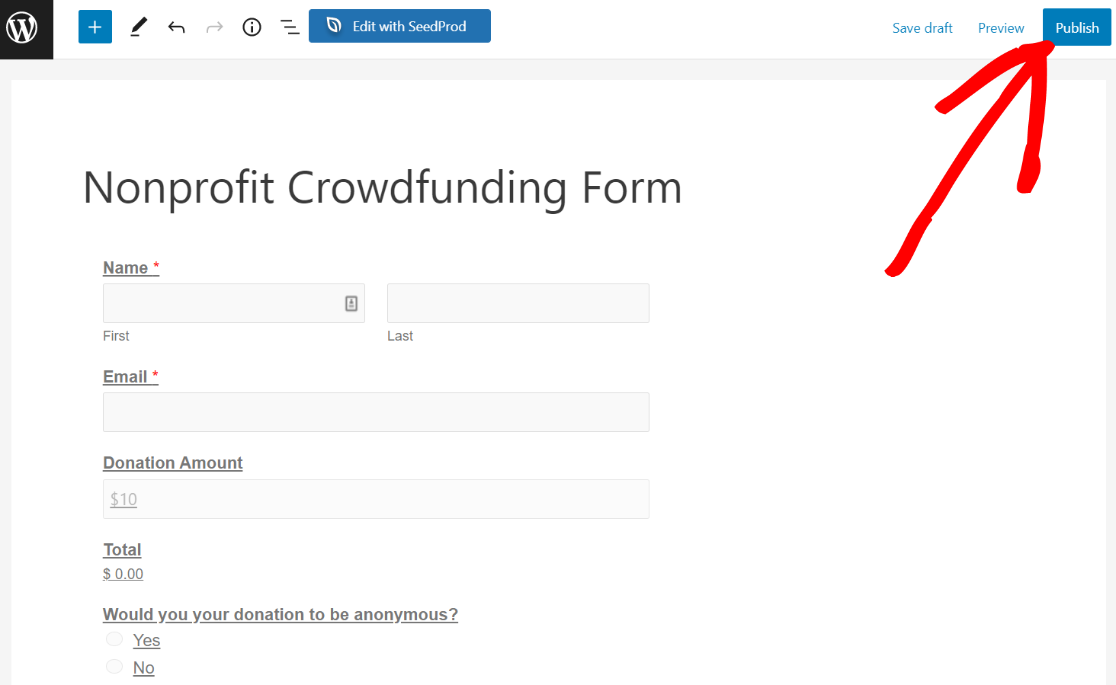
Как только ваша форма будет опубликована, вы можете продолжить и протестировать ее с внешнего интерфейса вашего сайта.
В зависимости от того, какую тему вы используете, дизайн может немного отличаться, но все поля формы должны присутствовать точно так же, как в конструкторе форм.
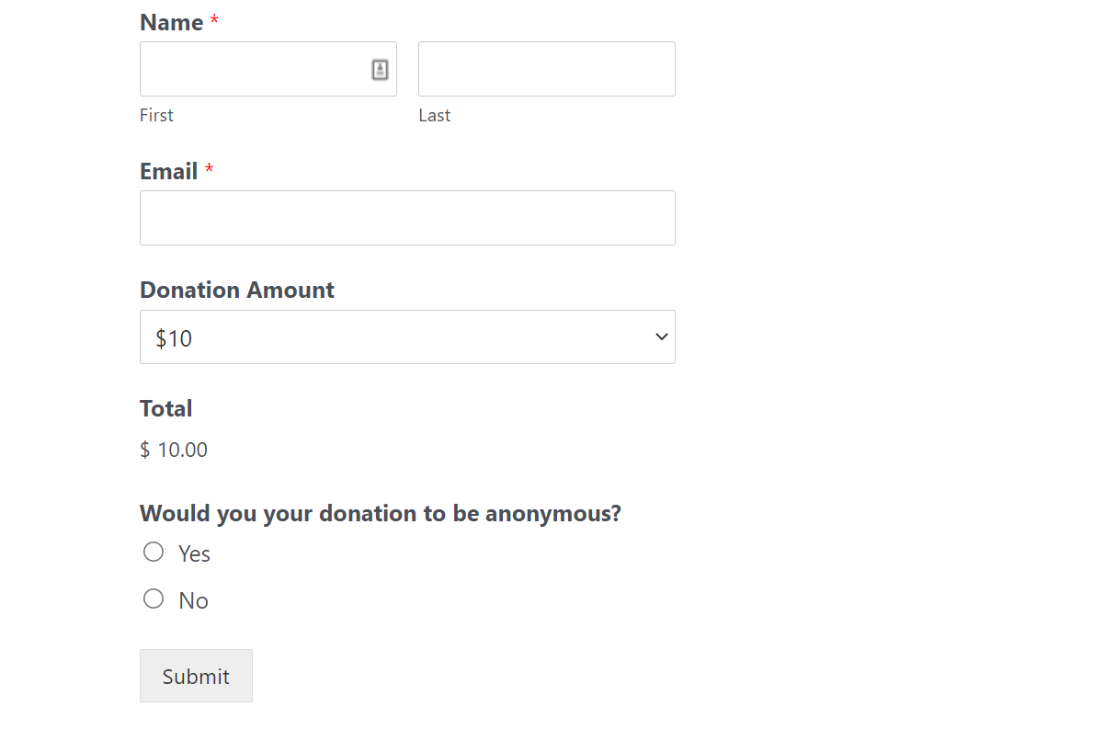
Когда пользователь отправит эту форму, он будет перенаправлен на страницу оформления заказа PayPal для завершения пожертвования.
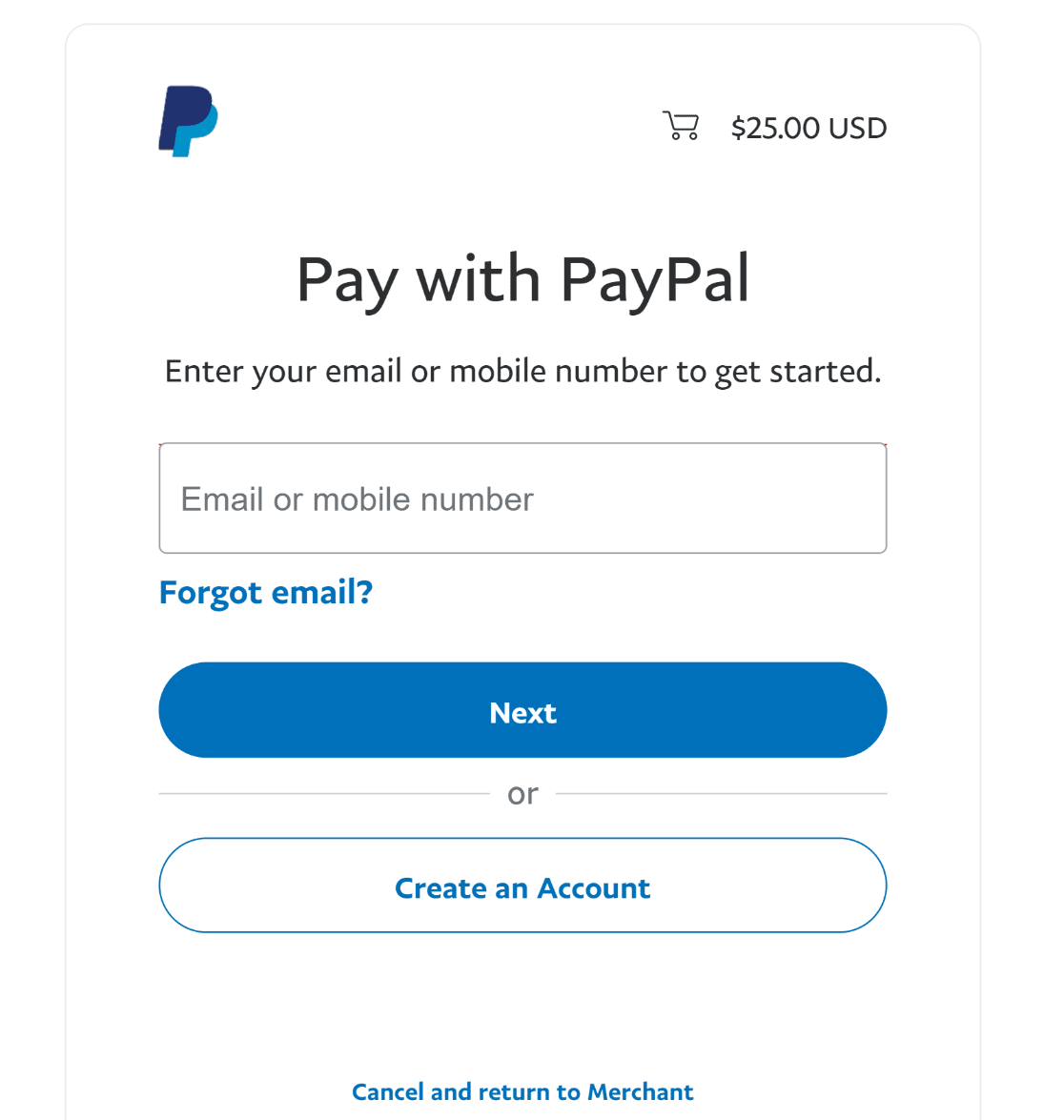
Если вы выполнили все шаги, теперь у вас есть полнофункциональная форма для некоммерческого сбора средств, которая поможет вам начать сбор средств в Интернете. Отличная работа!
Но прежде чем вы закончите, рассмотрите возможность добавления поля CAPTCHA для борьбы со спамом. Мы особенно рекомендуем использовать hCaptcha или WPForms Custom Captcha, поскольку они являются одной из лучших альтернатив Google reCAPTCHA.
Вот и все! Теперь вы знаете, как начать сбор средств онлайн и какие инструменты использовать в процессе.
Затем создайте форму подписки по электронной почте в WordPress.
Многие компании используют формы подписки по электронной почте, чтобы превратить потенциальных клиентов в платящих клиентов. Некоммерческие организации могут сделать то же самое. Вы можете начать, следуя этому простому руководству по использованию форм подписки по электронной почте в WordPress.
Готовы начать создавать формы WordPress? Начните сегодня с самого простого плагина для создания форм WordPress. WPForms Pro включает множество бесплатных шаблонов и предлагает 14-дневную гарантию возврата денег.
Создайте форму для сбора средств сейчас
Если эта статья помогла вам, подпишитесь на нас в Facebook и Twitter, чтобы получить больше бесплатных руководств и руководств по WordPress.
